원래 암호를 잃어버렸거나 변경하려는 경우 이 항목의 단계를 사용하여 Horizon Cloud Connector 장치의 root 또는 ccadmin 사용자에 대한 암호를 재설정할 수 있습니다.
Horizon Cloud Connector에 대한 루트 암호를 재설정합니다.
root 암호를 재설정하려면 장치의 다시 시작 시퀀스 동안 특정 매개 변수를 설정해야 합니다.
- vSphere Client를 사용하여 Horizon Cloud Connector 가상 장치에 대한 콘솔을 실행합니다. 콘솔 창 내부를 클릭하여 커서를 콘솔에서 활성 상태로 만듭니다.
- vSphere Client를 사용하여 장치를 다시 시작합니다. OS 시작 화면이 표시되는 즉시 e를 입력하여 GNU GRUB 편집기를 엽니다.
참고: OS 시작 화면은 순간적으로만 나타나기 때문에 e를 빠르게 입력해야 합니다. GNU GRUB 편집기를 제시간에 열 수 없는 경우 장치를 다시 시작한 후 다시 시도하십시오.
- GNU GRUB 편집기에서
linux로 시작하는 줄을 찾습니다. 이 줄 끝에 공백을 추가하고rw init=/bin/bash를 입력합니다.다음 스크린샷은 해당 줄을 수정한 이후의 GNU GRUB 편집기 예를 보여 줍니다.
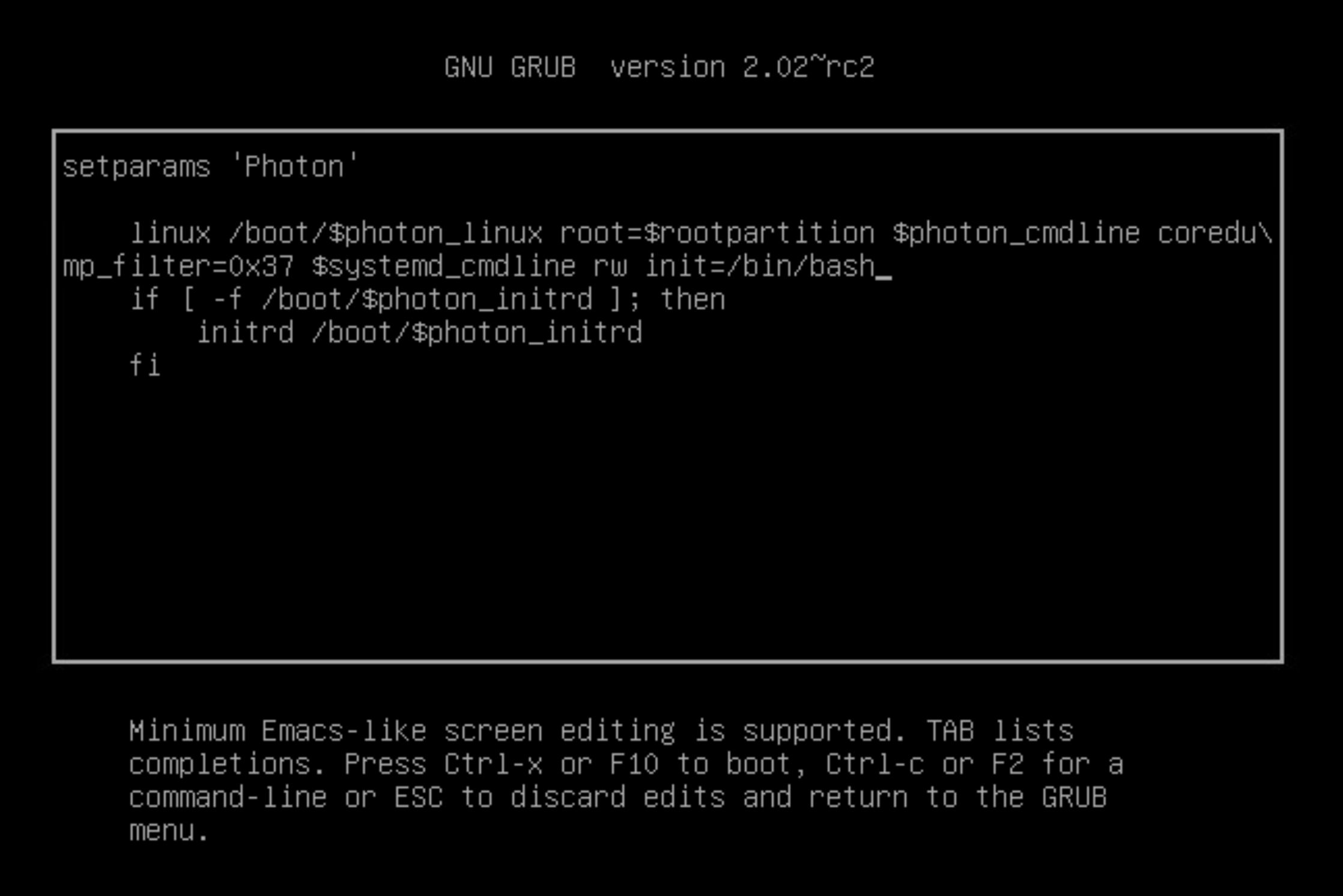
- F10 키를 눌러 장치 다시 시작을 재개합니다.
- 명령 프롬프트에 다음 명령을 입력합니다.
pam_tally2 --user=root --reset
- 명령 프롬프트에
passwd를 입력합니다. 그런 다음, 새root암호를 입력하고 다시 입력합니다.참고: 새 암호가 강력한 암호의 보안 표준을 충족하는지 확인합니다. 암호가 대문자, 숫자 및 특수 문자가 각각 하나 이상 포함하는 최소 8자로 이루어져 있는지 확인합니다.암호 재설정이 완료되면 다음 출력이 표시됩니다.passwd: password updated successfully
- 다음 명령 순서를 실행합니다.
umount / reboot -f
장치를 다시 시작한 후 새 root 암호를 사용하여 로그인할 수 있습니다.
Horizon Cloud Connector에 대한 ccadmin 암호 재설정
ccadmin 사용자로 로그인할 수 없는 경우 다음 절차를 사용하여 ccadmin 암호를 재설정합니다. 예를 들어, 여러 인증 실패 후에 ccadmin 계정이 자동으로 잠깁니다.
- vSphere Client를 사용하여 Horizon Cloud Connector 가상 장치에 대한 콘솔을 실행하고
root사용자로 장치에 로그인합니다. - 다음 명령을 실행합니다.
pam_tally2 --user=ccadmin --reset
ccadmin계정에 대한 새 암호를 설정합니다.passwd ccadmin
참고: 새 암호가 강력한 암호의 보안 표준을 충족하는지 확인합니다. 암호가 대문자, 숫자 및 특수 문자가 각각 하나 이상 포함하는 최소 8자로 이루어져 있는지 확인합니다.